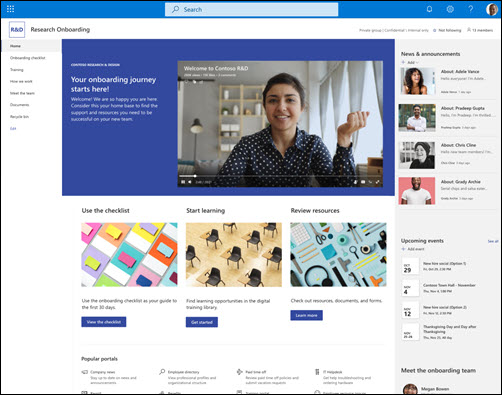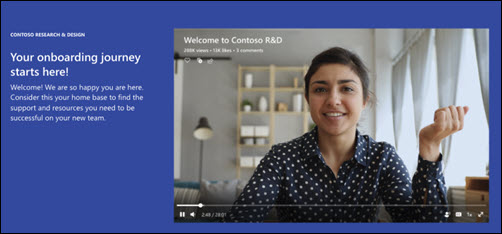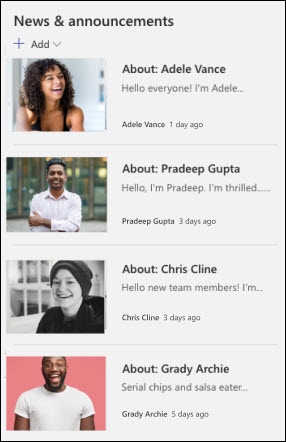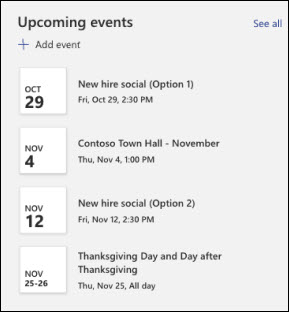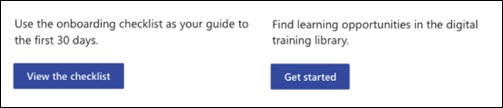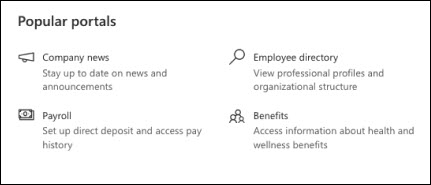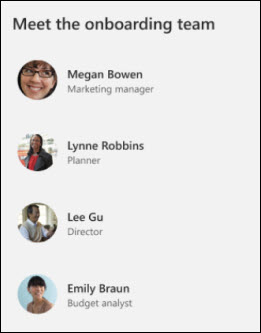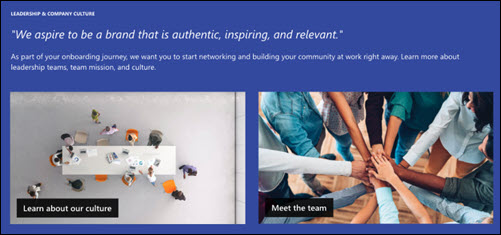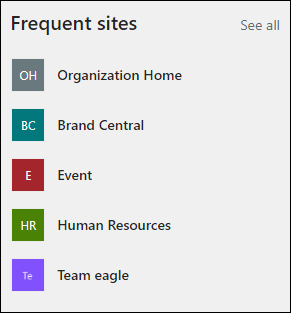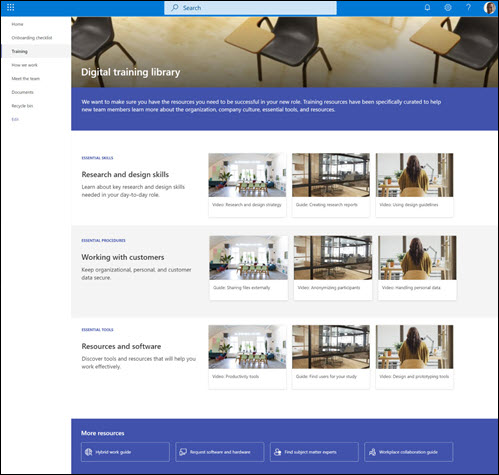Šablona sharepointového webu týmu onboardingu zaměstnanců je týmový web navržený tak, aby sloužil jako interní domovská stránka pro tým připojování zaměstnanců a nové zaměstnance. Pomozte novým zaměstnancům provést procesem onboardingu vašeho týmu s přístupem ke školicím materiálům, novinkám organizace, seznamům připojování a nadcházejícím událostem.
V tomto článku sdílíme prvky, které jsou v šabloně sharepointového webu týmu pro zprovoznění zaměstnanců, a probereme, jak si web přizpůsobit, aby byl váš vlastní.
Poznámky:
-
Tato šablona je připojená k Microsoftu 365. Kdyžse pomocí této šablony vytvoří tým, použije se propojená sharepointová šablona na web a tým.
-
Součásti SharePointu, jako jsou stránky, seznamy a integrace Power Platform, se automaticky přidají a připnou jako karty do kanálu Obecné v týmu. Uživatelé můžou tyto stránky a seznamy upravovat přímo v aplikaci Teams.
Funkce webu
-
Přizpůsobitelný web, který je dodáván s předem naplněnými obrázky, webovými částmi a obsahem, který má inspirovat editory webu při vytváření přizpůsobení podle potřeb vašeho týmu.
-
Předem vyplněné stránky a webové části, které předvádějí školicí příležitosti, týmy, novinky a události.
-
Pomocí seznamu Microsoftu vytvořte nový kontrolní seznam pro zprovoznění zaměstnanců, abyste měli jistotu, že vaši noví zaměstnanci budou úspěšní.
Poznámky:
-
Některé funkce se zavádějí postupně v organizacích, které se přihlásily do programu pro výběrové verze. To znamená, že tuto funkci možná ještě nevidíte nebo může vypadat jinak, než je popsáno v článcích nápovědy.
-
Když použijete šablonu na existující web, váš obsah se s novou šablonou automaticky nesloučí. Místo toho se stávající obsah uloží jako duplicitní stránka v obsahu webu.
Nejprve postupujte podle pokynů k přidání šablony webu na nový nebo existující sharepointový web.
Poznámka: K přidání této šablony na web musíte mít oprávnění k vytvoření webu.
Prozkoumejte předvyplněný obsah webu, webové části a stránky a rozhodněte se, jaká přizpůsobení webu budete potřebovat, aby odpovídala značce, hlasu a celkovému obchodnímu cíli vaší organizace.
Předvyplněné stránky webu:
-
Domovská stránka – poskytuje cílové místo pro návštěvníky, kde se mohou zapojit do zpráv a událostí oddělení a získat přístup ke školicím materiálům.
-
Kontrolní seznam pro zprovoznění – obsahuje seznam, který umožňuje novým zaměstnancům určit prioritu úkolů onboardingu. Přizpůsobte tuto stránku přizpůsobením nové šablony seznamu pro zprovoznění zaměstnanců .
-
Školení – poskytuje přístup k tématům a zdrojům školení, jako jsou základní dovednosti, postupy a nástroje. Tuto stránku můžete přizpůsobit úpravou webových částí Text a Rychlé odkazy.
-
Jak pracujeme – zvýrazní informace o dalších týmech v organizaci a sociálních klubech a o příčinách, které pomáhají zapojit zaměstnance na pracovišti. Tuto stránku můžete přizpůsobit úpravou webových částí Text a Rychlé odkazy.
-
Seznamte se s týmem – zvýrazní informace o organizační struktuře a další základní informace o oddělení. Tuto stránku můžete přizpůsobit úpravou textu, rychlých odkazů a webových částí Lidé.
-
Dokumenty – snadný přístup ke sdíleným dokumentům.
-
Koš – poskytuje přístup k nedávno odstraněným obsahu.
Po přidání šablony týmového webu pro zprovoznění zaměstnanců je čas si ji přizpůsobit a nastavit jako vlastní.
Poznámka: Pokud chcete upravit sharepointový web, musíte být vlastníkem webu nebo členem webu.
|
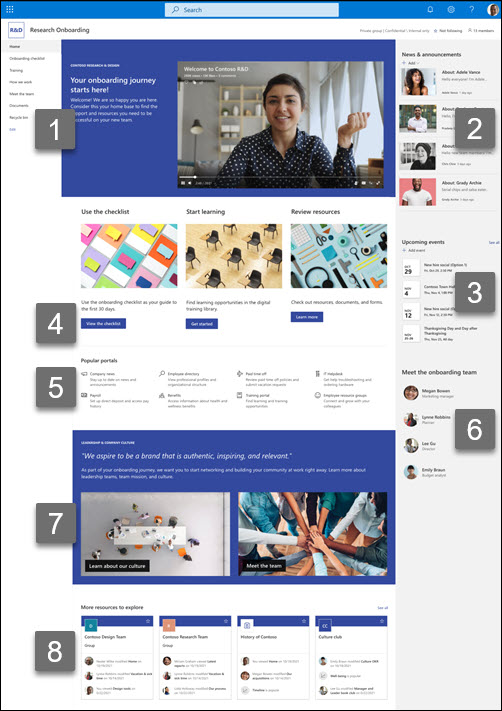 |
Přizpůsobte si vzhled webu, navigaci na webu, webové části a obsah tak, aby vyhovoval potřebám uživatelů a organizace. Když provádíte vlastní nastavení, nejprve se ujistěte, že je web v režimu úprav, a to výběrem možnosti Upravit v pravém horním rohu webu. Při práci můžete uložit jako koncept nebo znovu publikovat změny, aby byly úpravy viditelné pro diváky.
1. Webové části Text a Obrázek slouží k poskytování poutavých informací a obrázků.
-
Vyberte webovou část Text.
-
Upravte a naformátujte text v rámci webové části.
-
Vyberte webovou část Obrázek a zvolte Upravit webovou část
-
Vyberte Změnit a vyberte zdroj obrázku.
-
Po výběru obrázku vyberte Vložit.
Přečtěte si další informace o úpravách webových částíText a Obrázek.
2. Pomocí webové části Zprávy můžete zobrazit důležité a zajímavé příběhy.
-
Vyberte webovou část Zprávy a zvolte Upravit webovou část
-
Zvolte nastavení Zdroj zpráv, Rozložení a Filtr, která vyhovují potřebám organizace.
-
V části Uspořádat uspořádejte příspěvky v části Vybrat zprávy tak, aby vyhovovaly potřebám vaší organizace.
Přečtěte si další informace o úpravách, filtrování a cílení na cílovou skupinu pomocí webové části Zprávy.
3. Pomocí webové části Události vytvořte seznam událostí a kalendářních dat, které si zapamatujte.
-
Vyberte webovou část Události a zvolte Upravit webovou část
-
Vyberte Zdroj, Rozsah kalendářních dat a Rozložení pro události, které se mají zobrazit.
-
Zadejte maximální počet položek, které mají být uvedeny v této webové části.
Přečtěte si další informace o používání webové části Události.
4. Použijte webovou část Tlačítko, aby důležité odkazy na vašem webu vynikly
-
Vyberte webovou část Tlačítko a zvolte Upravit webovou část
-
Proveďte změny popisku tlačítka, odkazu a zarovnání.
Přečtěte si další informace o používání webové části Tlačítko.
5. Použití webové části Rychlé odkazy k usnadnění připojení prostředků
-
Vyberte webovou část Rychlé odkazy a zvolte Upravit webovou část
-
V případě potřeby upravte odkaz, název, ikonu a popis.
-
Pokud chcete přidat odkaz, vyberte + Přidat odkazy.
Podívejte se na různá rozložení a přečtěte si další informace o úpravách webové části Rychlé odkazy.
6. Použití webové části Lidé k zobrazení kontaktních informací týmu
-
Vyberte webovou část Lidé a zvolte Upravit webovou část
-
Zadejte jméno nebo e-mailosoby, abyste ho našli v adresáři organizace.
-
Vyberte jméno osoby a přidejte ji.
Přečtěte si další informace o přidávání profilů osob pomocí webové části Lidé.
7. Použití webových částí Text a Obrázek k prezentaci týmů, kultury a souvisejícího obsahu
-
Vyberte webovou část Text.
-
Upravte a naformátujte text v rámci webové části.
-
Vyberte webovou část Obrázek a zvolte Upravit webovou část
-
Vyberte Změnit a vyberte zdroj obrázku.
-
Po výběru obrázku vyberte Vložit.
Přečtěte si další informace o úpravách webové částiText a obrázek.
8. Pomocí webové části Weby můžete prezentovat související weby.
-
Vyberte webovou část Weby a zvolte Upravit webovou část
-
Zvolte zobrazení webů, které uživatel často navštěvuje, nebo vyberte konkrétní weby, které se mají zobrazit.
-
Zvolte rozložení a počet webů, které se mají zobrazit najednou.
Přečtěte si další informace o používání webové části Weby.
Přizpůsobte následující stránky v rámci webu:
-
Kontrolní seznam pro zprovoznění – tuto stránku můžete přizpůsobit přizpůsobením nové šablony seznamu pro zprovoznění zaměstnanců.
-
Školení – upravte tuto stránku úpravou webových částí Texta Rychlé odkazy.
-
Jak pracujeme – tuto stránku můžete přizpůsobit úpravou webových částí Texta Rychlé odkazy.
-
Seznamte se s týmem – přizpůsobte si tuto stránku úpravou webových částí Texta Rychlé odkazy.
Přizpůsobení vzhledu a navigace na webu
Než svůj web nasdílíte s ostatními, dotkněte ho tím, že zajistíte, aby uživatelé mohli web najít, snadno procházet odkazy a stránky a rychle přistupovat k obsahu webu.
-
Knihovny dokumentů můžete upravovat tak, že aktualizujete názvy složek a nahrajete prostředky.
-
Upravte a přizpůsobte navigaci na webu.
-
Vzhled webu můžete změnit přizpůsobením motivu, loga, rozložení záhlaví a vzhledu webu.
-
Přidejte nebo odeberte stránky na tento web nebo navigaci na webu tak, aby vyhovovaly existujícímu obsahu.
-
Zvolte, jestli chcete tento web přidružit k centrálnímu webu ve vaší organizaci, nebo ho v případě potřeby přidejte do existující navigace na centrálním webu .
Sdílejte svůj web s ostatními poté, co jste web přizpůsobili, zkontrolovali a publikovali konečný koncept.
-
Vyberte Nastavení a pak Oprávnění webu.
-
Pak vyberte Pozvat lidi a pak vyberte Přidat členy do skupiny a pak Přidat, abyste udělili úplný přístup k obsahu týmového webu, sdíleným prostředkům, jako je týmový outlookový kalendář a práva pro úpravy webu.
-
Pak vyberte Pozvat ostatní , pak sdílet jenom web a potom Uložit , abyste mohli sdílet web, ale ne sdílené prostředky nebo práva pro úpravy webu.
Přečtěte si další informace o správě nastavení týmového webu, informací o webu a oprávněních.
Po vytvoření a spuštění webu je další důležitou fází údržba obsahu webu. Ujistěte se, že máte plán pro udržování obsahu a webových částí v aktualizovaném stavu.
Osvědčené postupy údržby webu:
-
Plán údržby webu – Vytvořte plán pro kontrolu obsahu webu tak často, jak je potřeba, abyste měli jistotu, že je obsah stále přesný a relevantní.
-
Pravidelně publikujte příspěvky – distribuujte nejnovější oznámení, informace a stav v rámci organizace. Zjistěte, jak přidat příspěvek na týmový nebo komunikační web a ukázat ostatním uživatelům, kteří budou publikovat oznámení o tom, jak můžou používat sharepointové příspěvky.
-
Kontrola odkazů a webových částí – Udržujte odkazy a webové části aktualizované, abyste měli jistotu, že využíváte plnou hodnotu svého webu.
-
Použití analýz ke zlepšení zapojení – Zobrazte si využití webu pomocí integrované sestavy dat o využitía získejte informace o oblíbeném obsahu, návštěvách webů a dalších informacích.
-
Pravidelné kontroly nastavení webu – Po vytvoření webu v SharePointu můžete měnit nastavení, informace o webu a oprávnění pro tento web.
Další prostředky pro přizpůsobení
Přečtěte si další informace o plánování, vytváření a údržbě sharepointových webů.
Podívejte se na další šablony sharepointového webu.